
Obsah:
- Autor John Day [email protected].
- Public 2024-01-30 11:59.
- Naposledy zmenené 2025-01-23 15:06.

Keď je program presunutý mimo obrazovku - možno na druhý monitor, ktorý už nie je pripojený - potrebujete rýchly a ľahký spôsob, ako ho presunúť na aktuálny monitor. Toto robím -
POZNÁMKA --- Obrázky som kvôli súkromiu rozmazal.
Krok 1: Vyberte okno, ktoré chcete zachrániť, pomocou klávesovej skratky ALT+TAB

Podržte stlačený kláves ALT a opakovane stlačte kláves TAB. Toto cyklicky prechádza miniatúrami všetkých okien, aj keď sú mimo obrazovky alebo sú minimalizované. Keď zvýrazníte okno, ktoré chcete zachrániť, uvoľnite obe klávesy.
Krok 2: Presuňte okno na obrazovku WIN+VĽAVO

Podržte stlačený kláves vlajky WINDOWS a niekoľkokrát stlačte (kláves so šípkou) CURSOR LEFT, kým sa nezobrazí okno. Uvoľnite kľúče. Obnovené okno zostane viditeľné a ostatné okná budú ponúknuté na záchranu.
Krok 3: Vyberte ďalšie okno na záchranu

Kliknite na druhé okno, ktoré chcete zachrániť, a bude umiestnené vedľa prvého.
Krok 4: Dva Windows zachránené za pár sekúnd

Zopakujte akcie pre ostatné okná mimo obrazovku a máte hotovo.
Kláves WINDOWS so šípkami môžete použiť na zaparkovanie zachránených (aktívnych) okien do ktorejkoľvek časti obrazovky.
Program mimo obrazovku môže niekedy čakať na odpoveď užívateľa, preto ho skúste zrušiť stlačením klávesu ESCAPE alebo ENTER. Ak všetko zlyhá, zatvorte program pomocou Správcu úloh a potom ho znova normálne otvorte.
Odporúča:
AUTOMATICKÝ GARBÁŽ MÔŽE ALEBO BINOVAŤ. Záchrana planéty .: 19 krokov (s obrázkami)

AUTOMATICKÝ GARBÁŽ MÔŽE ALEBO BINOVAŤ. ZACHRÁNIŤ PLANETU: Skôr ako začneme, odporúčam vám pozrieť si prvé video a až potom si ho prečítať, pretože je veľmi užitočné. Ahoj, volám sa Jacob a žijem vo Veľkej Británii. Recyklácia je veľký problém, kde žijem. Na poliach vidím veľa odpadu a mohlo by to byť škodlivé. Th
Prístup k systému súborov Raspberry Pi prostredníctvom systému Windows: 9 krokov

Pristupujte k systému súborov Raspberry Pi prostredníctvom systému Windows: Už ste niekedy dostali Raspberry Pi a odišlo „Musím si ho zakaždým nastaviť pomocou monitora, myši a klávesnice!“Frustrácia, ktorú spôsobuje odpojenie/opätovné zapojenie monitora a klávesnice/myši z dôvodu prístupu k Raspberry Pi, je na špičkovej úrovni.
Záchrana nudného života pomocou inteligentnej žiarovky: 3 kroky

Záchrana nudného života s inteligentnou lampou: Všetci dúfame, že môžeme doma žiť pohodlnejšie. Či už sa často cítite nepríjemne, pretože stmievanie žiaroviek pre domácnosť nie je dostatočne chytré? Alebo sa cítite monotónne, pretože funkcia žiarovky pre domácnosť? Táto lampa dokáže vyriešiť váš
Prototyp jednoduchého parkovacieho systému pomocou systému Ebot: 3 kroky

Prototyp jednoduchého parkovacieho systému pomocou systému Ebot: Vytvoril som prototyp jednoduchého parkovacieho systému pomocou systému Ebot. V tomto systéme je ultrazvukový senzor na detekciu vozidla/predmetu. LCD modul zobrazí počet zistených vozidiel. Akonáhle číslo dosiahne maximum, zobrazí sa správa & q
Záchrana disketovej mechaniky: 3 kroky
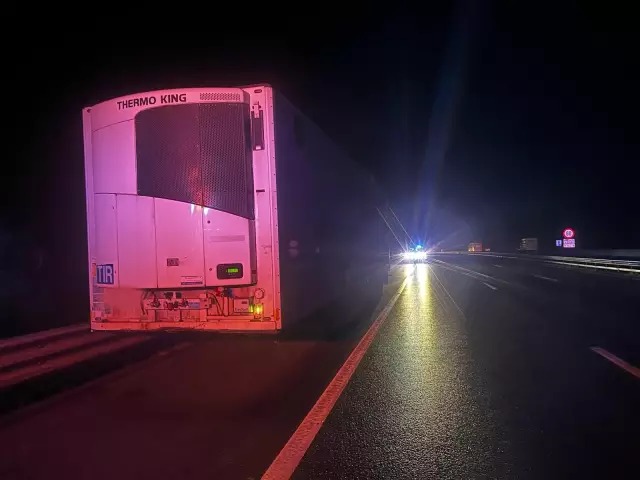
Záchrana disketovej mechaniky: Píšem to, pretože som sa chcel začať zaoberať krokovými motormi a vedel som, že jednu mám v nepoužívanej disketovej mechanike. Nedávno som čítal článok o záchrane častí myší http://hackaday.com/2008/05/16/how-to-scavenge-a-mouse-for-parts/I th
